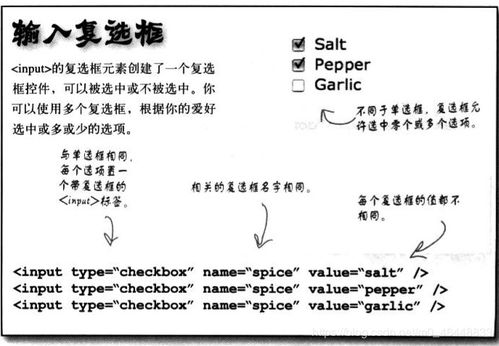windows11磁盘映像是什么
Windows 11磁盘映像:数据备份与系统恢复的利器
什么是Windows 11磁盘映像?
Windows 11磁盘映像是一种完整的系统备份方式,它能够将整个硬盘或特定分区的内容以"快照"形式保存为一个单独的文件。不同于普通的文件备份,磁盘映像会记录硬盘上所有数据,包括操作系统、应用程序、个人文件以及系统设置等。这种备份方式特别适合需要完整保存系统状态的情况,比如在系统崩溃或硬件故障时快速恢复工作环境。
磁盘映像的工作原理
当创建Windows 11磁盘映像时,系统会逐扇区地读取硬盘内容,并将这些信息压缩存储为一个映像文件。这个过程类似于给硬盘拍一张"照片",记录下特定时间点的完整状态。映像文件通常采用VHD或VHDX格式,这是微软开发的虚拟硬盘格式,可以直接挂载为虚拟驱动器使用。
Windows 11磁盘映像的主要用途
系统灾难恢复是磁盘映像最常见的应用场景。当系统因病毒攻击、软件冲突或硬件故障无法正常启动时,通过预先创建的磁盘映像可以在短时间内将系统恢复到正常工作状态,省去了重新安装系统和配置环境的繁琐过程。
硬件升级迁移时,磁盘映像也能发挥重要作用。更换新硬盘后,只需将映像恢复到新硬盘上,所有数据和设置都会保持原样,用户几乎感觉不到变化。这对于企业IT管理和个人用户升级设备都非常实用。
系统测试与开发环境中,开发人员经常需要创建系统快照以便在测试后快速回滚。磁盘映像提供了这种灵活性,让开发人员能够大胆尝试各种配置而不必担心系统损坏。
如何创建Windows 11磁盘映像
Windows 11内置了磁盘映像工具,使用起来相当简单。在控制面板中找到"备份和还原(Windows 7)"选项,然后选择"创建系统映像"。用户可以选择将映像保存在外部硬盘、网络位置或一组DVD上。建议选择NTFS格式的外部存储设备,因为映像文件通常体积较大。
创建过程中,系统会提示选择需要备份的分区。默认情况下,系统分区和启动分区会被自动选中,因为这些分区包含了操作系统运行必需的文件。用户也可以根据需要添加其他数据分区。
磁盘映像与文件备份的区别
很多用户容易混淆磁盘映像和普通文件备份的概念。文件备份只保存用户选择的特定文件,而磁盘映像则保存了整个分区的完整内容,包括隐藏的系统文件、分区表和引导记录等。这意味着从磁盘映像恢复时,不仅能找回个人文件,还能让系统恢复到创建映像时的完整状态。
另一个重要区别是恢复方式。文件备份通常允许选择性恢复单个文件,而磁盘映像一般需要整体恢复。不过,Windows的映像文件可以挂载为虚拟驱动器,这样也能从中提取单个文件。
磁盘映像的维护与管理
创建磁盘映像后,定期更新非常重要。系统状态和个人文件会不断变化,过时的映像可能无法满足恢复需求。建议在安装重要更新、添加新软件或积累大量新文件后创建新的映像。
存储映像文件的位置也需要注意安全性。外部硬盘是不错的选择,但最好准备多个备份介质并分开存放,以防单一存储设备故障。云存储服务也可以考虑,不过上传大型映像文件可能需要较长时间。
磁盘映像的替代方案
虽然Windows自带的映像工具足够应付基本需求,但第三方软件如Macrium Reflect、Acronis True Image等提供了更多高级功能。这些工具通常支持增量备份、定时自动备份和更灵活的恢复选项,适合有特殊需求的用户。
虚拟化技术如Hyper-V和VMware也使用类似的映像概念,但主要针对虚拟机而非物理机。对于需要在不同硬件间迁移系统的用户,可能需要考虑通用性更强的解决方案。
结语
Windows 11磁盘映像是一项强大但常被忽视的功能,它为用户提供了系统级的保护措施。无论是预防数据丢失、应对系统故障,还是简化硬件迁移,磁盘映像都能发挥关键作用。花些时间设置定期映像备份,可以避免许多潜在的数据灾难,让数字生活更加安心。
相关文章
- 新电脑激活Windows后能否退货-完整政策解析与操作指南
- 灵越7590安装Windows蓝屏问题-原因分析与解决方案
- Windows系统Jenkins安装,持续集成环境搭建-完整指南
- Netgear R7000恢复出厂设置后如何安装Windows系统-完整操作指南
- Windows管理员用户名修改指南:本地与在线账户完整教程
- Windows10教育版激活方法详解-五种合规解决方案全指南
- Windows更改CUDA安装路径:完整配置指南与避坑技巧
- Windows 10 Pro是什么意思-专业版操作系统深度解析
- Windows 10 LTSC安装商店无权限-完整解决方案指南
- 神舟战神新机Windows激活指南-从密钥验证到故障排除